苹果电脑视频如何设置横竖切换?
15
2025-06-16
在这个数字化时代,扫描仪成为了日常办公和家庭使用中不可或缺的设备之一。使用苹果电脑(Mac)连接惠普1005w扫描仪,可以方便用户进行文档、图片的电子化存档。本文将详细介绍如何将惠普1005w扫描仪与苹果电脑连接,并提供一些实用的技巧和解决方案。
在连接之前,您需要确保已具备以下条件:
苹果电脑,操作系统为macOS。
惠普1005w扫描仪,确保电源正常、扫描仪内无卡纸,并且扫描仪的驱动程序已正确安装在电脑上。
相应的连接线材,通常是USB数据线。
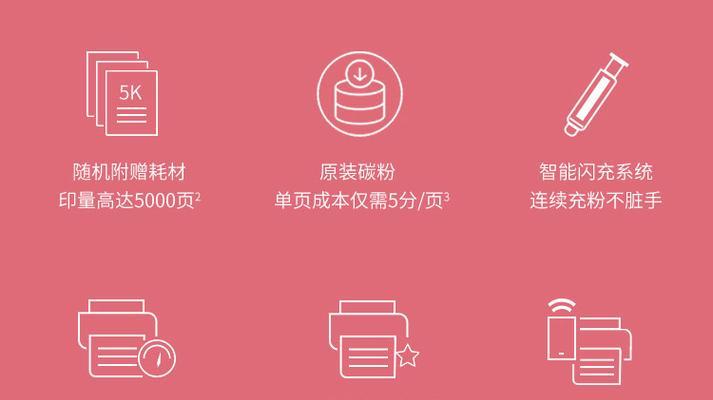
1.连接硬件
将USB数据线的一端连接至惠普1005w扫描仪的后侧USB接口,另一端连接至苹果电脑的USB端口。启动扫描仪,若扫描仪上的电源指示灯亮起,表示连接成功。
2.安装扫描仪驱动
在macOS系统中,若系统未能自动识别扫描仪,您需要手动安装驱动程序。访问惠普官方网站下载适用于Mac的1005w扫描仪驱动。下载完成后,双击安装包进行安装,并按照提示完成安装。

1.检查扫描仪是否被系统正确识别
打开“系统偏好设置”>“打印机与扫描仪”,在此界面中应该能看到您的惠普1005w扫描仪。如果扫描仪被正确列出,您可以点击“添加”按钮进行后续操作。
2.启动扫描软件
您可以使用macOS自带的“预览”应用来开始扫描。打开“预览”,选择“文件”>“导入”,然后选择“从扫描仪”选项。此时,扫描仪应该会自动开始扫描。
3.进行扫描
在“预览”软件中,您可以看到扫描仪的扫描预览界面。您可以调整扫描设置,如分辨率、扫描区域等。调整完毕后点击扫描按钮,扫描仪将开始扫描操作。
4.保存和编辑扫描文件
扫描完成后,文件会自动以PDF格式保存至“预览”软件中。您还可以在“预览”中进行简单的编辑,比如裁剪、旋转图片,或调整图片颜色等。

问题:扫描仪无法在“系统偏好设置”中识别
解决方法:确保扫描仪的USB连接线和电源线均连接良好,关闭电脑和扫描仪,然后重新启动两者。若问题依旧,检查驱动程序是否正确安装,或者尝试重新下载安装。
问题:扫描图像质量不佳
解决方法:检查扫描仪的玻璃面板是否干净无尘。调整预览窗口中的扫描设置,比如提高扫描分辨率。同时确保被扫描文档平整,无折痕或污渍。
问题:扫描过程缓慢或卡顿
解决方法:关闭其他正在运行的应用程序,确保电脑资源充足。同时检查USB端口是否正常工作,尝试更换其他USB端口或使用其他USB线。
为了提高工作效率,您可以设置“预览”软件的默认操作,使其默认打开扫描仪进行扫描。您还可以将常用的扫描设置保存为个人预设,以便快速使用。
通过以上步骤,苹果电脑用户可以轻松连接并使用惠普1005w扫描仪。需要注意的是,驱动程序的正确安装是连接成功与否的关键。若遇到问题,不妨从驱动、硬件连接及软件设置等方面逐步排查。熟练掌握这些操作后,您便可以在Mac上享受高效便捷的扫描体验。
版权声明:本文内容由互联网用户自发贡献,该文观点仅代表作者本人。本站仅提供信息存储空间服务,不拥有所有权,不承担相关法律责任。如发现本站有涉嫌抄袭侵权/违法违规的内容, 请发送邮件至 3561739510@qq.com 举报,一经查实,本站将立刻删除。